Come rimuovere con successo il malware dal sito WordPress (Guida 2022)
Pubblicato: 2023-04-19Se sospetti un attacco o un'attività sospetta sul tuo sito web, può essere un'esperienza snervante. Finché non lo sai per certo, non puoi determinare il motivo, né la soluzione. Ti stai chiedendo come rimuovere malware dal sito WordPress ?
Non preoccuparti, ti aiuteremo a ripulire il malware da WordPress, determinarne la causa e risparmiarti qualsiasi problema futuro.
La prima cosa da fare ora è scansionare il tuo sito web.
Una scansione confermerà se il tuo sito wordpress è stato infettato da malware. È importante conoscere queste informazioni perché gli attacchi di malware possono devastare il tuo sito WordPress se non identificati in tempo. Il malware può rimanere nascosto sul tuo sito Web e reindirizzare i tuoi utenti, mostrare loro contenuti indecenti, interrompere l'accesso o persino rubare informazioni riservate.
Sembra un incubo, ma c'è una soluzione e ti mostreremo esattamente come risolvere questa situazione rimuovendo correttamente il malware da WordPress.
TL; DR: rimuovi il malware in pochi minuti dal tuo sito Web WordPress senza perdere nulla. Un attacco di malware può portare a un disastro per il tuo sito Web WordPress, ma abbiamo dettagliato una guida dettagliata per spiegare come rimuovere il malware dal sito WordPress. Usa MalCare per una scansione rapida e per pulire automaticamente il tuo sito Web WordPress.
Come identificare un'infezione da malware sul tuo sito WordPress?
Identificare il malware sul tuo sito Web WordPress non è così facile come sembra. Potresti aver già notato che qualcosa non va, ma la verità è che il malware è subdolo, può nascondersi molto facilmente dall'amministratore e potresti essere l'ultima persona a vedere problemi sul tuo sito web mentre i tuoi utenti notano reindirizzamenti e spam.
Quindi, come confermare se il tuo sito WordPress è infetto da malware?
Il modo migliore per confermare è scansionare il tuo sito web. Ma ci sono alcuni sintomi a cui prestare attenzione.
I sintomi della presenza di malware sul tuo sito Web WordPress
Quando il malware infetta il tuo sito Web, potresti non notare grandi cambiamenti. Ma ci sono altri modi in cui il malware influenzerà il tuo sito web. Questo può essere notato attraverso i seguenti sintomi.
1. Risultati spam per il tuo sito web su Google
Se hai passato del tempo a lavorare sulla SEO del tuo sito web, questo può essere un colpo basso. Cerca su Google il nome del tuo marchio o le parole chiave per le quali ti posizioni ed esamina i risultati della ricerca. Vedi qualcuno di questi segnali di pericolo?
- Le meta descrizioni hanno valori spazzatura, come parole chiave farmaceutiche o non correlate.
- Google sta indicizzando pagine che non dovrebbero esistere sul tuo sito web. Quando fai clic su uno di questi collegamenti, ti porta a una pagina che non hai mai visto prima.
- Caratteri giapponesi nei risultati della ricerca
- L'avviso "Il sito potrebbe essere compromesso" appare accanto al nome del tuo sito web, avvertendo i potenziali visitatori
- I grandi avvisi rossi indicano che il tuo sito web è ora nella lista nera di Google
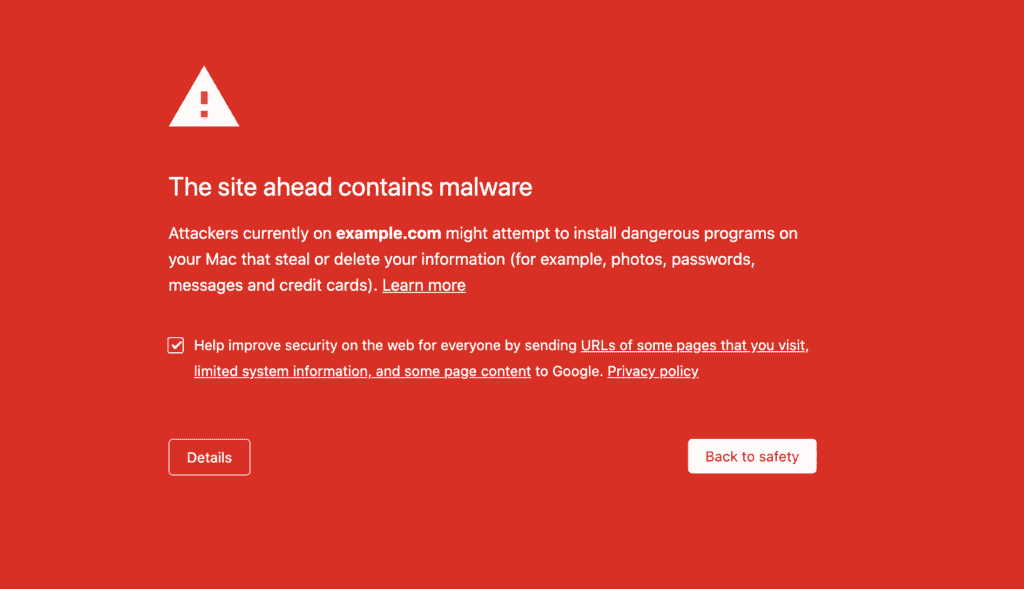
2. Problemi visibili sul tuo sito web
Il malware crea scompiglio con il tuo sito Web e, sfortunatamente, a volte è visibile a tutti i visitatori del tuo sito Web. Tu, come amministratore, potresti non vedere affatto alcuni di questi sintomi. Tuttavia, i tuoi visitatori stanno sperimentando alcune di queste cose e ti stanno costando.
- Potresti aver cliccato da Google e aver visto pagine di spam . Gli hacker si spostano su siti legittimi per le loro classifiche SEO, in modo che possano indirizzare il traffico verso i propri siti Web di spam. In alternativa, queste pagine potrebbero avere contenuti di phishing , progettati per estrarre le credenziali dalle persone.
- I pop-up con contenuti strani e non correlati possono apparire sul tuo sito web. I popup di spam possono essere dovuti a malware sul tuo sito Web o a qualcosa che è passato attraverso una rete pubblicitaria. Ad ogni modo, viene visualizzato sul tuo sito Web e deve essere affrontato.
- Uno dei tipi più eclatanti di malware, i reindirizzamenti dannosi causano un sacco di problemi all'amministratore di WordPress. Spesso non possono rimanere su nessuno dei loro siti Web per più di pochi secondi prima di essere indirizzati a un sito Web di spam.
- Potresti anche vedere il codice che appare sulle tue pagine, dove prima non era visibile. Il codice non dovrebbe apparire sul frontend del tuo sito Web, quindi questo è un male indipendentemente dal malware. Le pagine parzialmente danneggiate possono essere dovute a un errore di codifica o a un malfunzionamento del plug-in, ma sono spesso indicative di malware.
- Un altro terribile sintomo è lo schermo bianco della morte. Quando qualcuno visita il tuo sito Web, non è visibile nulla: non viene caricato nulla, non viene visualizzato alcun messaggio di errore e l'aggiornamento del browser non fa nulla. Può essere molto sconcertante.
3. Modifiche negli utenti, nei file o nel database del tuo sito web
Gli hacker possono e spesso modificheranno la configurazione o le impostazioni utente che sono visibili da wp-admin. Questi cambiamenti sono spesso impossibili da discernere senza un registro delle attività perché possono essere davvero piccoli.
- Modifiche al codice nei file core, plugin e temi. WordPress è costruito con software e il malware può inserirsi ovunque.
- Potresti anche vedere modifiche a post e pagine o pagine completamente nuove spesso con link spam e contenuti ingannevoli. Google indicizzerà anche queste pagine e verranno visualizzate in analisi e nella tua mappa del sito.
- Utenti nuovi o aggiornati di solito con privilegi di amministratore non autorizzati. Se hai abilitato l'impostazione per ricevere e-mail sulla creazione di nuovi account, potresti vedere strani nomi e indirizzi e-mail visualizzati come account amministratore.
- Le impostazioni di configurazione cambiano senza preavviso. Alcuni amministratori hanno familiarità con il funzionamento dei file principali, come index.php e .htaccess, quindi possono vedere il codice aggiuntivo aggiunto in quei file. Se provano a rimuovere il codice extra, spesso ritorna quasi istantaneamente. Questo è in genere il caso del malware wp-vcd.
- Sulla dashboard del tuo plug-in, tutto potrebbe sembrare a posto, ma se guardi nella cartella wp-content, potresti imbatterti in plug-in falsi. Queste sono cartelle mascherate da plugin, con malware nascosto all'interno. Di solito i plugin falsi hanno nomi strani e non seguono le convenzioni di denominazione di WordPress. Non è una regola, ma piuttosto un segnale di identificazione.
4. L'host Web segnala problemi con il tuo sito web
Spesso gli amministratori web sono gli ultimi a scoprire il malware sui loro siti web, quindi questi segnali escono dal campo a sinistra. Gli host web sono molto attenti ai malware sui loro server, perché di conseguenza possono riscontrare un sacco di problemi. I buoni host web analizzeranno regolarmente i loro server e i siti Web su di essi alla ricerca di malware.
- Se viene rilevato che il tuo sito Web contiene malware, la prima risposta del tuo host web sarà sospendere il tuo sito Web e porre domande in un secondo momento. Ciò significa che il tuo sito è ora offline. Probabilmente invieranno anche un'e-mail al riguardo, poiché il malware e il relativo contenuto ingannevole di solito rappresentano una violazione delle norme.
- Un altro segnale da cercare è se il tuo sito Web utilizza più risorse del server del normale. Se l'aumento è costante e sostenuto, in linea con la crescita che vedi sul tuo sito web, allora va bene. Ma malware e attacchi causano un aumento anomalo dell'utilizzo della CPU e della memoria, il che porterà l'host web a inviarti un avviso.
5. Problemi di prestazioni
Il malware può anche influenzare le metriche delle prestazioni del tuo sito web. Questi sintomi sono più difficili da collegare al malware, perché potrebbero essere causati da altri fattori come plug-in codificati male o assenza di memorizzazione nella cache. Tuttavia, se vedi che il tuo sito web diventa notevolmente più lento , potrebbe essere un segno di malware.
Inoltre, se le risorse del server sono esaurite a causa di malware, potresti visualizzare gli errori 503 o 504 site is inaccessible . Ancora una volta, questi possono essere causati da altre cose.
6. Problemi relativi all'esperienza utente
I visitatori del tuo sito web sono gli obiettivi prefissati del malware, quindi saranno quelli che con maggiore probabilità vedranno i segni del malware. Questo è il peggior modo possibile per scoprire malware, quindi dovresti abituarti a visitare il tuo sito Web da un browser in incognito di tanto in tanto, in modo da poter vedere i problemi in prima persona.
Fai attenzione a questi tipi di reclami da parte dei tuoi visitatori:
- Problemi di accesso
- Reindirizza a un altro sito
- Le e-mail del sito Web attivano avvisi di spam
- Contenuti ingannevoli o pop-up di spam
- Deturpazione del sito web
7. Comportamento imprevisto nell'analisi
Alcuni malware sono completamente invisibili, quindi potresti non vedere nessuno dei sintomi sopra. Potresti cercare segni che qualcosa non va e il posto migliore per farlo è nelle tue analisi.
L'uso regolare dell'analisi ti darà un'idea di ciò che sta accadendo sul tuo sito web; quanti visitatori ottieni, da dove vengono, il loro comportamento sul tuo sito web e così via. Eventuali anomalie dai soliti schemi dovrebbero avere una ragione. Altrimenti potrebbe segnalare malware.
Google indicizza periodicamente il tuo sito web e utilizza uno scanner front-end per cercare contenuti ingannevoli o dannosi. Google Search Console segnalerà problemi di sicurezza se lo scanner rileva malware.
Punti chiave da asporto
Tutti i sintomi che abbiamo elencato possono essere riconducibili a qualcosa di del tutto benigno. Tuttavia, se ne vedi più di uno, le possibilità di malware sul tuo sito web sono piuttosto alte. Quando cerchi di capire se il tuo sito web contiene malware, devi ricordare alcune cose:
- Gli hacker vogliono che il malware rimanga sul sito il più a lungo possibile, quindi lo progettano in modo che non sia rilevabile e prolifico
- I sintomi possono essere incoerenti, apparire e scomparire senza alcuno schema riconoscibile
- Il malware può essere completamente invisibile a tutti, tranne Google
Dove puoi individuare il malware sul tuo sito WordPress?
Per farla breve, il malware può trovarsi ovunque. Gli hacker non vogliono che tu trovi il malware, quindi trovano modi sempre più creativi per nasconderlo sul tuo sito web.
Ciò significa che, se stai cercando istanze di malware sul tuo sito Web, devi cercare ovunque: file core di WordPress, cartelle di plugin e temi e database del sito Web, che contiene post, pagine, utenti, commenti e altro sito Web informazione.
Inoltre, a seconda del malware in questione, verrà visualizzato in posizioni diverse. Qui, abbiamo elencato i luoghi in cui abbiamo visto apparire il malware più comune:
Reindirizzamenti dannosi
Gli hack di reindirizzamento compaiono quasi ovunque sul sito web. Vedrai cambiamenti come:
- Il parametro site_url nella tabella wp_options
- Plugin falsi nella cartella wp-content
- Modifiche agli user-agent nel file .htaccess
malware wp-vcd
Uno degli hack più comuni e prolifici per WordPress, il malware wp-vcd.php entra in un sito Web a causa del software annullato. I luoghi in cui cercare malware sono:
- Plugin e file dei temi nella cartella wp-content, in particolare nei file functions.php dei temi
- cartella wp-includes per i file che non fanno parte dell'installazione principale di WordPress
Esistono diversi tipi di questo malware e possono presentarsi anche come wp-feed.php o wp-tmp.php.
Phishing e contenuti ingannevoli
Il phishing è un tipo di attacco di ingegneria sociale che utilizza sotterfugi per indurre gli utenti a condividere informazioni personali e critiche. Gli hacker creano pagine spoofing e popup che imitano aziende legittime in modo da poter estrarre queste informazioni. Se sospetti che il tuo sito web contenga malware correlato al phishing, ecco i luoghi in cui potresti trovarne le prove:
- tabelle wp_posts e wp_pages nel database
- Cerca i file favicon per banche e altri istituti finanziari nei tuoi file multimediali
Favicon.ico virus
Questo virus apre backdoor al tuo sito Web e crea pagine e contenuti spam. Il malware è mascherato da file favicon, da cui il nome. Più comunemente, questo virus verrà visualizzato nei seguenti luoghi:
- cartella del contenuto wp
- cartella wp-include
- Altri file core come index.php e wp-login.php
Altri luoghi in cui cercare malware
Come abbiamo detto prima, il malware può essere ovunque. Questo elenco è del tutto indicativo e non vuole essere affatto esaustivo. Se hai bisogno di curiosare nel codice prima di eseguire una scansione, ecco i posti migliori in cui dovresti cercare:
- File di plugin e temi, in particolare il file functions.php
- File principali, come wp-config.php, wp-load.php, index.php, wp-login.php e .htaccess e cartelle come wp-includes e wp-uploads
- Tabelle del database, in particolare i post e le pagine, e la tabella wp_options
- Root del sito Web, che più comunemente è public_html per i file randagi che non dovrebbero essere presenti.
Qualsiasi codice eseguibile ha il potenziale per essere malware, ma può anche essere necessario per eseguire il tuo sito web. Quindi sii molto cauto quando elimini o modifichi il codice perché può danneggiare l'intero sito web.
Scansiona WordPress alla ricerca di malware
Identificare il malware è stato il primo passo. Ora che hai individuato la fonte dei tuoi problemi, il passaggio successivo è scansionare il tuo sito WordPress e confermare. Esistono vari modi per scansionare il tuo sito web, ma non tutti sono ugualmente efficaci. Esamineremo i tre modi più comuni per scansionare il tuo sito web.
Eseguire la scansione utilizzando un plug-in di sicurezza
Ti consigliamo di utilizzare un plug-in di sicurezza per scansionare il tuo sito Web WordPress, poiché i plug-in di sicurezza come MalCare svolgono un lavoro accurato e possono identificare malware in pochi minuti.
MalCare rende molto facile la scansione del tuo sito. Tutto quello che devi fare è andare su MalCare, installare il plug-in sul tuo sito Web e quindi lasciare che il plug-in funzioni la sua magia.
Quando accedi alla tua dashboard di sicurezza, troverai l'ultimo stato di sicurezza del tuo sito web.
Puoi fare clic sul pulsante "Scansiona sito" per avviare la scansione del tuo sito web. Una volta fatto, il plug-in ti dirà in modo definitivo se il tuo sito Web è stato infettato da malware.
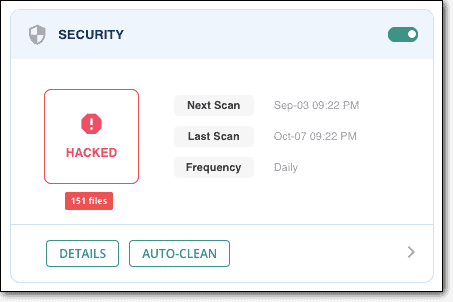
Con queste informazioni, puoi compiere i passi successivi per proteggere il tuo sito web.
Consigliamo MalCare per una serie di motivi. La maggior parte degli altri plug-in di sicurezza utilizza la corrispondenza dei file per identificare il malware. Il che significa che fondamentalmente hanno un elenco di problemi a cui prestare attenzione. Ma cosa succede quando c'è un nuovo tipo di malware che sta infettando il tuo sito web? Non è nell'elenco, quindi non viene rilevato.
MalCare non esegue la scansione del tuo sito Web nel modo più semplice, ma dispone di un sofisticato algoritmo che analizza il tuo codice per determinare se il tuo sito Web è infetto.
Eseguire la scansione utilizzando strumenti online
I plugin di sicurezza non sono l'unico modo per scansionare il tuo sito web. Ci sono altri modi, anche se non altrettanto efficaci. Puoi utilizzare gli scanner di malware online per scansionare rapidamente il tuo sito Web, per confermare un attacco.
Con scanner online
Tuttavia, è importante ricordare che gli scanner online possono controllare solo i file sul tuo sito web che sono pubblicamente visibili e se il malware è nascosto in altri file, questi scanner non lo rileveranno.
Si consiglia di utilizzare questi scanner solo a partire dal primo livello della diagnosi e non da soli. Se uno scanner online conferma un hack, puoi utilizzare un plug-in di sicurezza o assumere un esperto per eseguire una scansione approfondita e ripulire il tuo sito Web WordPress compromesso.
Con le pagine diagnostiche di Google
Google offre una gamma di strumenti per aiutarti a determinare se il tuo sito web è infetto. L'avviso di navigazione o le liste nere sono una conferma sufficiente di malware sul tuo sito Web, ma ci sono anche altri strumenti che possono aiutarti.
Puoi eseguire il tuo sito Web tramite il rapporto sulla trasparenza di Google, che ti dirà se il tuo sito Web è stato inserito nella lista nera. Oppure puoi utilizzare la Search Console che scansiona periodicamente il sito web.
Scansiona manualmente l'infezione da malware
L'ultima modalità di scansione del tuo sito Web consiste nell'eseguire la scansione manualmente. Non lo consigliamo a meno che tu non sia un esperto di sicurezza. Il malware è complesso e può nascondersi efficacemente se non sai cosa stai cercando. Pertanto, è meglio affidarsi a esperti che hanno dedicato migliaia di ore alla creazione di plug-in di sicurezza per questo preciso scopo.
Ma se devi scansionare il tuo sito web manualmente, ecco come puoi farlo.
Con file modificati di recente
Uno dei modi più rapidi per cercare malware è dare un'occhiata ai file modificati di recente sul tuo sito web. Per fare ciò, puoi utilizzare un client FTP come File Manager e ti mostrerà la data dell'ultima modifica su ciascuno dei file. Se noti modifiche su file insoliti, potrebbe essere un segno di malware.
Tuttavia, se non sai cosa stai cercando, può essere un esercizio inutile. Quindi, se ti ritrovi a chiederti cosa stai cercando, è meglio fare affidamento su un plug-in di sicurezza.

Con l'integrità dei file WordPress di base
I tuoi file core di WordPress sono ciò che costituisce la base del tuo sito web. Per verificare se l'integrità dei file principali è ancora intatta, dovrai scaricare WordPress da WordPress.org e abbinare i file con quelli sul tuo sito web. Assicurati di scaricare la stessa versione installata sul tuo sito web. Se noti delle differenze, potrebbe essere un segno di malware sul tuo sito web.
Come rimuovere facilmente malware dal sito WordPress?
Se hai confermato che il tuo sito wordpress è stato infettato da malware, hai già identificato il problema. Quindi sei più vicino a rimettere in carreggiata il tuo sito.
Esistono diversi modi per rimuovere malware dal sito WordPress e alcuni sono più efficaci di altri. Discuteremo i due più comuni.
Pulisci il malware da WordPress utilizzando un plug-in di sicurezza
MalCare è il modo più semplice per eliminare il malware dal sito web di WordPress. Non solo è veloce, ma è estremamente efficace. Consigliamo questa linea di condotta a chiunque abbia un sito infetto perché MalCare è completo e il suo algoritmo intelligente apprende da ogni sito compromesso che pulisce. Segui questi passaggi per rimuovere malware dal tuo sito Web WordPress con MalCare.
- Accedi alla dashboard di MalCare
- Vai alla sezione Sicurezza sulla dashboard
- Scansiona il tuo sito per ottenere uno stato aggiornato del tuo sito
- MalCare ti mostrerà lo stato più recente del tuo sito web
- Fare clic sul pulsante Pulisci sito o "Pulizia automatica".
- Siediti mentre MalCare ripulisce il tuo sito web
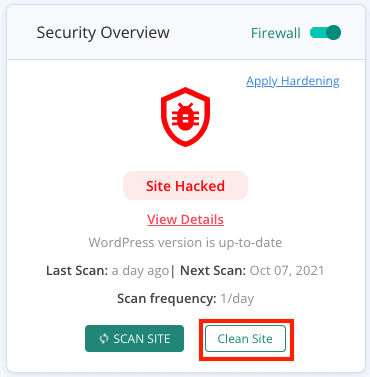
In questo modo, il tuo sito Web non solo è libero dal malware, ma MalCare dispone anche di un potente firewall che protegge il tuo sito Web da eventuali attacchi futuri che potrebbero verificarsi.
Rimuovi malware da WordPress manualmente
Prima di entrare nel nocciolo della rimozione manuale del malware da WordPress, dobbiamo dirti che questa linea di condotta NON È CONSIGLIATA. Non solo c'è la possibilità che tu perda malware, ma se elimini accidentalmente un file cruciale, potrebbe danneggiare l'intero sito.
Detto questo, se devi procedere con una pulizia manuale del tuo sito WordPress, ecco come farlo. Segui semplicemente i passaggi indicati di seguito per la pulizia manuale del malware di WordPress.
1. Esegui il backup del tuo sito web
Prima di tutto, assicurati di ottenere un backup completo del tuo sito WordPress prima di tentare di ripulirlo manualmente in modo che se qualcosa va storto, puoi ripristinare il tuo sito web. È meglio avere un sito compromesso piuttosto che perderlo completamente.
2. Scarica versioni pulite del core, dei temi e dei plugin di WordPress
Per ripristinare il tuo sito Web, hai bisogno di file non infetti per il tuo sito Web WordPress. Dato che il malware potrebbe trovarsi ovunque sul tuo sito Web, è meglio scaricare le installazioni pulite dei file del tuo sito Web dal repository di WordPress. Assicurati di scaricare la stessa versione di quelle sul tuo sito Web per confrontare i file e individuare eventuali malware.
3. Reinstalla il core di WordPress
Ora che disponi delle versioni pulite dei componenti del tuo sito Web, è il momento di avviare l'effettivo processo di pulizia del malware di WordPress. Il primo passo è reinstallare i file core. Lo abbiamo già detto in precedenza, ma assicurarti di utilizzare la stessa versione di prima è estremamente importante, altrimenti il tuo sito web non funzionerà correttamente.
Puoi utilizzare cPanel di SFTP per accedere ai tuoi file WordPress e quindi sostituire le cartelle "wp-admin" e "wp-includes". Queste cartelle non contengono alcun contenuto utente, quindi sostituirle è relativamente semplice. Dopo averlo fatto, cerca malware nelle seguenti cartelle:
- indice.php
- wp-config.php
- wp-settings.php
- wp-load.php
- .htaccess
Non esiste un tipo di malware che possiamo chiederti di cercare. Pertanto, è importante assicurarsi che qualsiasi codice strano che si incontra sia un malware prima di eliminarlo. Inoltre, dai un'occhiata alla cartella 'wp-uploads'. Se vedi file PHP in questa cartella, eliminali, poiché non è previsto che ne contengano.
4. Pulisci temi e file di plugin
Se hai identificato malware in particolari temi o file di plug-in o se ti sembra sospetto a causa di modifiche recenti, devi pulire questi file. I file dei temi e dei plugin si trovano nella cartella wp-contents. Devi esaminare ciascuno di questi file uno per uno e confrontarli con nuovi download per trovare qualsiasi codice sospetto.
Tieni presente che non tutte le modifiche ai file sono negative. Se hai personalizzato una delle tue estensioni, si rifletterà come codice aggiuntivo in questi file.
Nota importante: non utilizzare mai un tema o un plug-in annullato sul tuo sito WordPress. Non solo sono pieni di vulnerabilità, ma spesso contengono anche malware nascosti.
5. Pulisci il malware dalle tabelle del database di WordPress
Oltre ai file, devi anche rimuovere il malware dalle tabelle del database di WordPress. Per questo, è necessario utilizzare il pannello di amministrazione del database. Una volta effettuato l'accesso al pannello di amministrazione, è necessario cercare eventuali contenuti sospetti. Controlla in particolare le tabelle 'wp_options' e 'wp_posts'. Se vuoi pulire le tabelle del tuo database in modo efficace, puoi consultare questa guida dettagliata.
Una volta individuata la tabella con contenuto sospetto, è necessario aprire la tabella ed eliminare manualmente tale contenuto. Una volta che hai finito, prova il tuo sito web per assicurarti che sia ancora funzionante.
6. Rimuovere tutte le backdoor
Hai pulito il tuo sito WordPress ora. Ma a meno che tu non rimuova la causa del malware, c'è una forte possibilità che il tuo sito WordPress venga reinfettato. Per proteggere il tuo sito WordPress da eventuali attacchi futuri, devi rimuovere tutte le backdoor.
Le backdoor sono lacune nel codice del sito Web che consentono agli hacker di iniettare malware nel tuo sito Web e di accedervi. Puoi cercare parole chiave backdoor comuni o termini come eval, preg_replace, str_replace, base64_decode, gzinflate, ecc. ed eliminarli se ne trovi.
Nota importante: le parole chiave sopra menzionate possono essere utilizzate anche nel codice del sito Web e potrebbero non far parte di malware. Se non sei un esperto di pulizia, è meglio utilizzare un plug-in di sicurezza per questo scopo.
7. Ricaricare i file puliti
Una volta completata la pulizia, devi ricaricare questi file sul tuo sito web. Questo processo è molto simile al ripristino manuale di un backup e puoi utilizzare cPanel o SFTP per fare lo stesso.
Innanzitutto, devi eliminare i file e le tabelle che prevedi di sostituire, quindi caricare le versioni pulite. Assicurati di disporre del backup nel caso in cui qualcosa vada storto in questo passaggio.
8. Pulisci la cache
La cache memorizza le versioni del tuo sito per ridurre le richieste che vanno al server del tuo sito web. Ma questo significa che se il tuo sito viene violato, anche la versione cache del tuo sito web conterrà malware. Devi svuotare la cache di WordPress per assicurarti che il tuo sito web sia completamente pulito.
9. Verifica ogni plugin e tema
I tuoi temi e plugin potrebbero nascondere vulnerabilità o tracce di malware anche dopo una pulizia. Quindi verificare ognuno di essi è importante.
Per verificare i tuoi temi e plugin, devi disabilitarli tutti. Puoi farlo rinominando la tua cartella wp-contents in qualsiasi altra cosa. Quindi, attivali uno per uno e verifica se il tuo sito Web si comporta in modo diverso o se l'estensione funziona correttamente. Se tutto va liscio, le tue estensioni sono prive di malware.
10. Utilizzare uno scanner di sicurezza per confermare
Il malware non è prevedibile, quindi vale la pena confermare che il tuo sito WordPress sia completamente privo di malware dopo aver ripulito manualmente il tuo sito web. Utilizza uno scanner di sicurezza per scansionare a fondo il tuo sito Web e determinare che non sono rimaste tracce di malware sul tuo sito Web.
Questo passaggio ti darà un'ulteriore conferma e ti dirà se i tuoi sforzi hanno dato i loro frutti. Se lo scanner rileva ancora malware, potrebbe essere prudente utilizzare un plug-in di sicurezza per la pulizia.
Passaggi importanti per eseguire la pulizia post-malware di WordPress
Congratulazioni! Hai ripulito con successo il malware dal tuo sito WordPress. Non è cosa da poco. Ma il processo non è ancora finito. Devi adottare alcune misure aggiuntive per proteggere ulteriormente il tuo sito web.
Proteggi gli account utente
Dopo aver ripulito il database e i file, ora devi proteggere tutti i tuoi account utente. Perché, se il malware è entrato attraverso uno degli account utente, c'è la possibilità che il tuo sito web venga reinfettato.
Cambia tutte le password sul tuo account WordPress, incluso il pannello di hosting, il database e le password FTP. Inoltre, controlla eventuali account utente extra o sospetti che potresti non aver creato. Elimina tutti gli account sospetti che potresti incontrare.
Rimuovi gli avvisi di malware
Quando il tuo sito è infetto, viene segnalato sia dai motori di ricerca che dagli host web. Molti siti Web e host Web utilizzano anche la lista nera di Google, quindi è importante rimuovere gli avvisi di malware su Google. Puoi farlo tramite la Search Console, che ti consente di richiedere una revisione una volta che il tuo sito Web WordPress è stato ripulito dall'infezione da malware.
Questi passaggi dovrebbero aiutarti a riparare la maggior parte dei danni. Ma ricorda che il malware non è prevedibile. Può nascondersi ovunque agire in modo irregolare, quindi è sempre difficile individuarlo. La migliore linea d'azione è utilizzare un plug-in di sicurezza, poiché è stato sviluppato da esperti che hanno studiato a lungo il malware.
In che modo il tuo sito WordPress è stato infettato da malware?
Potresti aver adottato misure per proteggere il tuo sito e ritrovarti comunque con malware. Questo accade perché il codice ha sempre delle lacune. Il tuo sito Web WordPress è interamente costituito da codice, quindi è importante rendersi conto che nessun sito Web è sicuro al 100%.
Questo può sembrare scoraggiante, ma ci sono modi in cui puoi proteggere il tuo sito Web in modo che anche se ci sono hack e attacchi, puoi evitarli o ridurre al minimo i danni. Ma se ti stai chiedendo quali sono le cause degli attacchi in primo luogo, ecco alcune cause comuni:
- Vulnerabilità in temi e plugin
- Backdoor non rilevate
- Password deboli
- Privilegi utente non necessari
- Vecchi account attivi
- Comunicazione non protetta
- Problemi con l'host web
Se hai installato MalCare, rileverà le vulnerabilità in anticipo e ti avviserà. Proteggendo anche il tuo sito Web da altri problemi.
Impatto dell'infezione da malware sul tuo sito WordPress
Sai già che il malware fa male al tuo sito web. Ma quanto fa male esattamente? L'effetto del malware su un sito Web può essere di vasta portata. A seconda del tuo sito Web, del tipo di malware e di alcuni altri fattori, la presenza di malware sul tuo sito Web può benissimo far deragliare le tue operazioni aziendali. Queste sono solo alcune delle conseguenze del malware che potresti aspettarti:
- Avviso "Sito ingannevole in anticipo" da parte dei motori di ricerca
- Sospensione dell'account da parte del tuo host web
- Lista nera di Google
- Deturpazione del sito web
- Lista nera IP
- Il traffico reindirizza a siti di spam
- Aggiunta di pagine spam
- Violazione o perdita di dati
Il malware non è mai una buona notizia e la migliore linea d'azione da seguire è proteggere il tuo sito web il prima possibile. Se sospetti un malware, eliminalo il prima possibile, perché la situazione peggiorerà quanto più a lungo il malware rimarrà sul tuo sito web.
Come proteggere il tuo sito WordPress da infezioni da malware in futuro?
Se il tuo sito web è stato infettato, è probabile che venga reinfettato. Gli hacker tendono a sfruttare backdoor o vulnerabilità sul tuo sito Web e diventa più facile hackerare un sito Web una volta che è già stato violato. Ma ci sono modi in cui puoi proteggere il tuo sito Web da attacchi futuri.
Investi in un plug-in di sicurezza
Una soluzione di sicurezza come MalCare protegge il tuo sito Web dagli attacchi e ti avvisa in anticipo di eventuali vulnerabilità. Il potente firewall di MalCare tiene a bada anche qualsiasi richiesta indesiderata e garantisce che il tuo sito web sia completamente protetto.
Invece di agire dopo aver rilevato malware, è meglio proteggere in modo proattivo il tuo sito Web con una soluzione di sicurezza completa.
Eseguire backup frequenti
Ti consigliamo di eseguire backup giornalieri del tuo sito Web e backup in tempo reale per i siti Web WooCommerce. I backup sono la grandine della sicurezza del tuo sito Web: se nient'altro funziona, puoi sempre ripristinare il tuo sito Web.
BlogVault offre backup automatici regolari che vengono archiviati su server fuori sede, in modo che se perdi l'accesso al tuo sito web, puoi comunque ripristinare i backup e ottenere l'accesso.
Aggiorna regolarmente il tuo sito web
Gli sviluppatori spesso individuano vulnerabilità nei temi, nei plug-in e persino nello stesso WordPress. Non appena queste vulnerabilità vengono scoperte, rilasciano una patch per queste tramite nuovi aggiornamenti. Pertanto, è estremamente importante aggiornare regolarmente il tuo sito web. In questo modo, il tuo sito Web rimane protetto dagli hacker che sfruttano le vulnerabilità scoperte di recente.
Scansiona regolarmente
La scansione regolare del tuo sito web ti aiuta a identificare il malware prima che causi danni. Se esegui la scansione del tuo sito Web solo quando sospetti un malware, è probabile che il malware abbia già iniziato a causare problemi. Quindi è meglio condurre scansioni quotidiane per rimanere al passo con la sicurezza del tuo sito web.
Rafforza il tuo sito web
WordPress consiglia un elenco di correzioni che puoi eseguire per proteggere ulteriormente il tuo sito web. Queste correzioni sono note come indurimento di WordPress. Se hai MalCare installato sul tuo sito web, puoi rafforzare il tuo sito web con un clic di un pulsante. Ma se vuoi rafforzare manualmente il tuo sito web, puoi consultare questa guida che spiega tutti i passaggi in dettaglio.
Conclusione
Congratulazioni! Hai fatto il primo passo verso la protezione del tuo sito web. Più conosci il malware, meglio puoi proteggere il tuo sito web. Ci auguriamo che questo articolo chiarisca tutte le vostre domande e preoccupazioni su come rimuovere malware dal sito WordPress.
La cosa migliore che puoi fare per il tuo sito Web ora è ottenere un plug-in di sicurezza, che non solo protegge il tuo sito Web, ma lo migliora. MalCare protegge oltre 300.000 siti Web con il suo potente algoritmo, firewall intelligente e scansioni approfondite. Ma non è tutto, migliora attivamente le prestazioni del tuo sito Web scaricando la sua elaborazione su server esterni e tenendo a bada gli attacchi dei bot.
Domande frequenti
Come rimuovere il malware dal mio sito WordPress?
Se sospetti malware sul tuo sito web, questi sono i passaggi da seguire:
- Scansiona il tuo sito web con MalCare: è gratis!
- Se confermi il malware, è il momento di ripulire
- Fai un backup del tuo sito web
- Pulisci WordPress dal malware utilizzando un plug-in di sicurezza come MalCare
- Installa un firewall sul tuo sito web
- Cambia tutte le password
- Rimuovi gli avvisi di malware su Google
Come posso verificare la presenza di avvisi di malware su Google?
Google contrassegna i siti Web con malware per i suoi utenti. Genererà un avviso "Sito ingannevole in anticipo" o inserirà nella lista nera il tuo sito Web dal suo motore di ricerca. Presta attenzione al feedback degli utenti e occasionalmente visita il tuo sito web da una finestra di navigazione in incognito per assicurarti che non ci siano avvisi attaccati al tuo sito.
Come posso verificare manualmente la presenza di malware?
Se desideri verificare manualmente la presenza di malware, puoi procedere come segue:
- Controlla i file modificati di recente
- Controlla l'integrità del file principale di WordPress
- Controlla il numero di pagine del tuo sito web
- Controlla il file .htaccess
Come proteggo il mio sito WordPress dai malware?
Il modo migliore per proteggere il tuo sito Web è investire in una soluzione di sicurezza. Ma oltre a ciò, puoi fare quanto segue:
- Usa password complesse
- Eseguire backup frequenti
- Eseguire scansioni regolarmente
- Rafforza il tuo sito web
- Aggiorna tutto
- Installa SSL
Come trovo codice dannoso in WordPress?
Esistono tre modi in cui puoi trovare codice dannoso sul tuo sito Web WordPress:
- Scansione approfondita con un plug-in di sicurezza
- Scansiona con strumenti online
- Scansiona manualmente
